origin使用手册
Origin使用指南
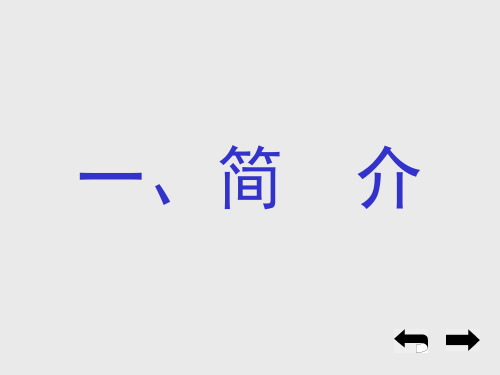
•一些实例
例1 “G-M计数管特性”中 绘制坪曲线图
绘制曲线的其步骤是: (1)在工作表窗口的A(X)列中输入高压 值,在B(Y)列中输入计数平均值。 (2)通过单击A(X)列标题并拖动至B(Y) 列标题选择全部数据,也可将鼠标移动到 工作表左上角,并在出现一斜向箭头时单 击选择全部数据。 (3) 单 击 “ 2D Graphs” 工 具 栏 的 “Line+Symbol”按钮“ ” 即可自 动画出坪曲线。
图 7
(3)选中图形窗口,在“Data”菜单底部选择与有 源计数相关的曲线。 (4)使用“Analysis”菜单“Subtract”子菜单中 的 “ Reference Data” 命 令 , 打 开 如 图 8 所 示 的 “Math on/between Data Set”对话框。在其中左 上方的“Available Data”框内分别选择与有源或 无源计数相关的曲线,通过单击“Y1”或“Y2”左 侧 的 “ =>” 按 钮 将 其 分 别 设 置 为 Y1 和 Y2 。 在 “operator”框内输入“-”,最后单击“OK”按钮。 这时工作表中与有源计数相关列的数据将变成扣除 本底的数据,而绘图窗口中与有源计数相关的曲线 也将变成扣除本底后的曲线。
如 果 使 用 “ File” 菜 单 中 的 “ Save Project” 和 “ Save Project As” 命 令 , 可以将已编辑好的文档以项目文件形式 保存;若使用“File”菜单中的“Save Window As”命令,则将仅保存当前窗口 的内容。在图形窗口中,可以使用 “File”菜单中的“Export Page”命令, 将图形保存成其它格式的文档,如图形 格式,这样便可供其它应用程序调用。
图 8
Origin软件使用教程

Origin软件使用教程第一章:介绍Origin软件Origin是一款专业的数据分析和图形绘制软件,广泛应用于科学研究、工程分析、数据可视化等领域。
它具有丰富的功能和用户友好的界面,适用于各种数据处理需求。
第二章:安装和启动Origin软件1. 下载和安装Origin软件在Origin官网上下载适合您操作系统的软件安装包,然后运行安装程序。
根据提示完成安装过程。
2. 启动Origin软件安装完成后,可以在桌面或开始菜单中找到Origin的快捷方式图标,双击该图标即可启动Origin软件。
第三章:Origin软件界面介绍1. 菜单栏菜单栏位于软件界面的顶部,包含了各种功能菜单,如文件、编辑、视图等。
通过点击菜单栏上的选项,可以打开各种功能窗口和执行不同的操作。
2. 工具栏工具栏位于菜单栏的下方,包含了一些常用的工具按钮,如打开文件、保存文件、复制、粘贴等。
通过点击工具栏上的按钮,可以快速执行相应的操作。
3. 项目浏览器项目浏览器位于软件界面的左侧,用于管理和浏览Origin项目文件。
您可以在项目浏览器中添加、删除或重命名项目文件,以及管理文件夹结构。
4. 工作页工作页是Origin软件的主要工作区域,用于展示数据表、图形和工作簿。
您可以在工作页上进行数据分析、绘制图形、编辑数据等操作。
第四章:基本数据操作1. 导入数据在Origin软件中,可以通过多种方式导入数据,包括从文件导入、从数据库导入、从Excel表格导入等。
导入数据后,可以对数据进行编辑和处理。
2. 数据整理与格式调整在Origin软件中,可以对数据进行整理和格式调整,包括添加、删除、移动和复制数据,以及调整数据的格式、精度和显示方式等。
3. 数据处理与分析Origin软件提供了丰富的数据处理和分析功能,如统计分析、拟合优化、插值和平滑处理等。
通过选择相应的分析方法和参数设置,可以对数据进行各种分析。
第五章:图形绘制和编辑1. 绘制基本图形利用Origin软件,可以绘制多种基本图形,如散点图、线图、柱状图等。
ORigin说明书

Origin教程第一章Origin基础知识工作环境与基本操作Origin是美国Microcal公司出的数据分析和绘图软件。
特点:使用简单,采用直观的、图形化的、面向对象的窗口菜单和工具栏操作,全面支持鼠标右键、支持拖方式绘图等。
两大类功能:数据分析和绘图。
数据分析包括数据的排序、调整、计算、统计、频谱变换、曲线拟合等各种完善的数学分析功能。
准备好数据后,进行数据分析时,只需选择所要分析的数据,然后再选择响应的菜单命令就可.Origin绘图是基于模板的,Origin本身提供了几十种二维和三维绘图模板而且允许用户自己定制模板.绘图时,只要选择所需要的模版就行。
用户可以自定义数学函数、图形样式和绘图模板;可以和各种数据库软件、办公软件、图像处理软件等方便的连接;可以用C等高级语言编写数据分析程序,还可以用内置的Lab Talk 语言编程等。
一、工作环境1.1工作环境综述类似Office的多文档界面,主要包括以下几个部分:1、菜单栏顶部一般可以实现大部分功能2、工具栏菜单栏下面一般最常用的功能都可以通过此实现3、绘图区中部所有工作表、绘图子窗口等都在此4、项目管理器下部类似资源管理器,可以方便切换各个窗口等5、状态栏底部标出当前的工作内容以及鼠标指到某些菜单按钮时的说明工作表矩阵绘图1.2 菜单栏菜单简要说明:File文件功能操作打开文件、输入输出数据图形等Edit编辑功能操作包括数据和图像的编辑等,比如复制粘贴清除等,特别注意undo功能View视图功能操作控制屏幕显示,Plot绘图功能操作主要提供5类功能:1、几种样式的二维绘图功能,包括直线、描点、直线加符号、特殊线/符号、条形图、柱形图、特殊条形图/柱形图和饼图2、三维绘图3、气泡/彩色映射图、统计图和图形版面布局4、特种绘图,包括面积图、极坐标图和向量5、模板:把选中的工作表数据到如绘图模板Column列功能操作比如设置列的属性,增加删除列等Graph图形功能操作主要功能包括增加误差栏、函数图、缩放坐标轴、交换X、Y轴等Data数据功能操作Analysis分析功能操作:对工作表窗口:提取工作表数据;行列统计;排序;数字信号处理(快速傅里叶变换FFT、相关Corelate、卷积Convolute、解卷Deconvolute);统计功能(T-检验)、方差分析(ANOAV)、多元回归(Multiple Regression);非线性曲线拟合等。
origin使用手册

Origin使用手册一、简介Origin是一款功能强大的数据分析和绘图软件,广泛应用于科研、教育、商业等领域。
它提供了丰富的图表类型、数据分析和统计功能,可以帮助用户轻松地制作高质量的图表和数据可视化。
二、安装与启动1. 下载安装包:从Origin官网下载适合您操作系统的安装包。
2. 安装:按照安装向导完成安装过程。
3. 启动:打开Origin软件,即可开始使用。
三、基本操作1. 打开工作簿:可以使用“File”菜单中的“Open”选项,选择需要打开的工作簿文件进行打开。
2. 创建新工作簿:新建空白工作簿,可以保存为新的工作簿文件。
3. 编辑数据:可以通过数据表或导入外部数据来编辑数据。
4. 创建图表:可以使用各种图表类型来展示数据,可以通过“Graph”菜单中的选项创建。
5. 保存和导出:保存工作簿文件,可以将图表导出为各种格式,如PNG、JPG、PDF等。
四、高级功能1. 数据清洗:Origin提供了丰富的数据清洗功能,如删除重复值、替换缺失值等。
2. 统计分析:Origin支持各种统计分析方法,如描述性统计、相关性分析、回归分析等。
3. 绘图优化:Origin提供了许多绘图优化功能,如更改坐标轴、添加图例、设置颜色等。
4. 数据导入:支持多种数据格式导入,如CSV、Excel、SQL等。
5. 网络图:可以创建组织结构图、流程图等多种网络图。
6. 图像导出:支持高质量的图像导出,如TIFF、JPEG等。
五、常见问题及解决方法1. 问题:图表绘制不准确怎么办?解答:检查数据是否正确,确保图表类型与数据匹配。
检查绘图参数设置是否正确。
尝试使用不同的绘图方法或更新Origin软件。
2. 问题:导入数据失败怎么办?解答:检查文件格式是否正确,确保文件没有被损坏或修改。
尝试使用其他方式将文件导入Origin。
联系Origin客服寻求帮助。
3. 问题:如何设置坐标轴范围?解答:可以通过“Axes”菜单中的“Range”选项设置坐标轴范围,根据数据特点选择合适的范围。
ORIGIN使用指南

ORIGIN使用指南ORIGIN是一个多功能数据分析和图形绘制软件,由Microcal Software Inc.发布。
它在科学、工程和商业领域内广泛应用,可用于数据处理、统计分析、曲线拟合、实验设计等方面。
本文将向您介绍如何使用ORIGIN进行数据分析和图形绘制。
一、数据导入与处理1. 打开ORIGIN软件后,您可以通过多种方式导入数据,例如从存储在电脑上的文件中导入、从Excel中复制粘贴或者通过脚本导入。
2.导入数据后,您可以对数据进行一些基本的处理,例如删除无效数据、合并数据、添加公式计算列等。
二、图形绘制1.在ORIGIN中,您可以通过点击“绘图”选项卡来选择您所需要的图形类型,例如散点图、折线图、柱状图等。
2.在选择图形类型后,您可以通过点击“数据”选项卡来选择需要绘制的数据,然后在绘图页面上拖动鼠标来确定数据范围。
三、数据分析1.在ORIGIN中,您可以使用各种统计工具来对数据进行分析,例如查看数据的描述统计量、计算相关系数、进行ANOVA分析等。
2.在数据分析时,您可以使用ORIGIN提供的公式和函数进行计算,也可以自定义自己的函数。
3.ORIGIN还支持数据的透视分析,您可以通过点击“工具”选项卡中的“透视表”功能来创建透视表,对数据进行进一步的分析和展示。
四、曲线拟合1.在ORIGIN中,您可以使用曲线拟合工具对数据进行曲线拟合,找到最佳拟合曲线。
2.ORIGIN提供了多种常见的曲线拟合函数,例如线性拟合、多项式拟合、指数拟合等,您可以选择适合您数据的拟合函数。
3.在拟合过程中,ORIGIN会为您提供拟合结果的统计指标和图形展示,您可以通过这些指标来评估拟合的好坏。
五、实验设计1.在ORIGIN中,您可以使用实验设计工具来设计和分析实验。
2.ORIGIN支持多种实验设计方法,例如完全随机设计、阶梯设计、格点设计等。
3.在设计实验时,您可以通过设置因素和水平来构建实验方案,然后通过分析结果来评估不同因素对结果的影响。
Origin简易使用教程

Origin简易使用教程1. 安装和启动Origin2.导入数据在Origin中,你可以从多种文件格式中导入数据。
点击菜单栏中的“文件”,选择“导入”。
根据你的数据格式选择相应的选项,比如导入Excel文件、ASCII文本文件等。
选择文件后,点击“打开”按钮导入数据。
3.绘制图表导入数据后,你可以使用Origin的绘图工具绘制图表。
点击“工作表”图标,切换到一个新的工作表。
在工作表中,你可以选择数据进行绘图,比如线图、散点图、柱状图等。
在工作表中选择数据后,点击“插入”菜单栏中的“图表”选项,选择你想要的图表类型。
4.数据处理Origin提供了强大的数据处理功能,可以对数据进行操作和计算。
在工作表中选中你想要处理的数据,点击“分析”菜单栏中的相应选项,比如“统计分析”、“曲线拟合”、“峰识别”等。
根据你的需求选择相应的功能,进行数据处理和分析。
5.自定义图表6.数据可视化Origin提供了多种数据可视化功能,可以帮助你更好地理解数据。
比如,你可以使用3D绘图功能绘制3D图形,使用图像分析功能处理图像数据,使用动画功能展示数据随时间的变化等。
通过这些功能,你可以更直观地展示和分析数据。
7.导出图表和数据在Origin中,你可以将图表导出为多种格式,比如图片格式(PNG、JPEG、TIFF等)、矢量格式(PDF、EPS等)和多媒体格式(AVI、GIF 等)。
点击菜单栏中的“文件”,选择“导出”,选择你想要的导出格式。
你还可以导出工作表中的数据,以便在其他软件中进行分析和处理。
8.学习和分享如果你对Origin还不熟悉,可以通过Origin官方网站上的教程和视频进行学习。
Origin还提供了在线社区,你可以在其中与其他用户交流和分享经验。
此外,Origin还有一个活跃的论坛,你可以在其中提问和解决问题。
origin基本操作介绍
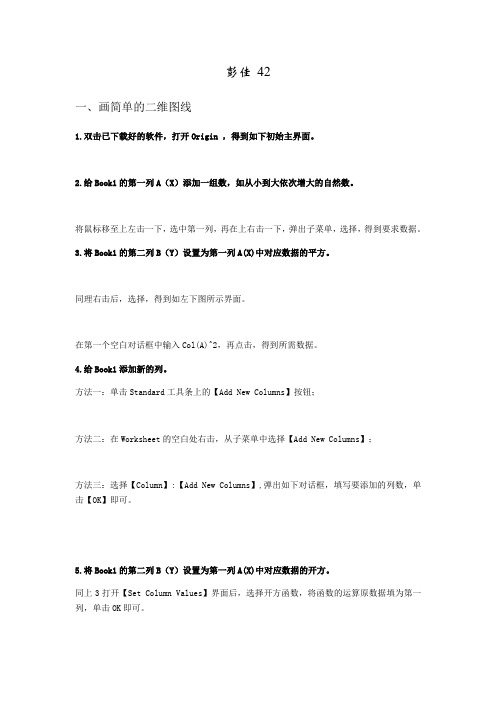
彭佳42一、画简单的二维图线1.双击已下载好的软件,打开Origin ,得到如下初始主界面。
2.给Book1的第一列A(X)添加一组数,如从小到大依次增大的自然数。
将鼠标移至上左击一下,选中第一列,再在上右击一下,弹出子菜单,选择,得到要求数据。
3.将Book1的第二列B(Y)设置为第一列A(X)中对应数据的平方。
同理右击后,选择,得到如左下图所示界面。
在第一个空白对话框中输入Col(A)^2,再点击,得到所需数据。
4.给Book1添加新的列。
方法一:单击Standard工具条上的【Add New Columns】按钮;方法二:在Worksheet的空白处右击,从子菜单中选择【Add New Columns】;方法三:选择【Column】:【Add New Columns】,弹出如下对话框,填写要添加的列数,单击【OK】即可。
5.将Book1的第二列B(Y)设置为第一列A(X)中对应数据的开方。
同上3打开【Set Column Values】界面后,选择开方函数,将函数的运算原数据填为第一列,单击OK即可。
6.用上述三列数据做简单的二维图。
单击Standard工具条上的【New Graph】按钮,建立一个新的Graph。
激活Graph 1,按如下操作绘图。
再单击Add按钮,得下图。
即同一Graph中的2条曲线信息。
单击【Apply】可以预览图像,觉得图像无误后,单击【OK】即可得到初步的二维图。
再单击如下【New Legend】按钮,更新曲线Legend。
7.自定义曲线类型。
点击上图中的按钮可将曲线设置为不同类型,如下图。
8.屏蔽曲线中的数据双击其中一条曲线,弹出菜单界面,点击【Drop Line】,如下操作后,点击【Apply】预览,【OK】即可完成修改。
二、单层图——以光谱为例1.导入多个ASCII文件方法一:依次点击【File】→【Import】→【Multiple ASCII】;方法二:直接单击工具条的【Import Multiple ASCII】按钮。
origin基本使用说明
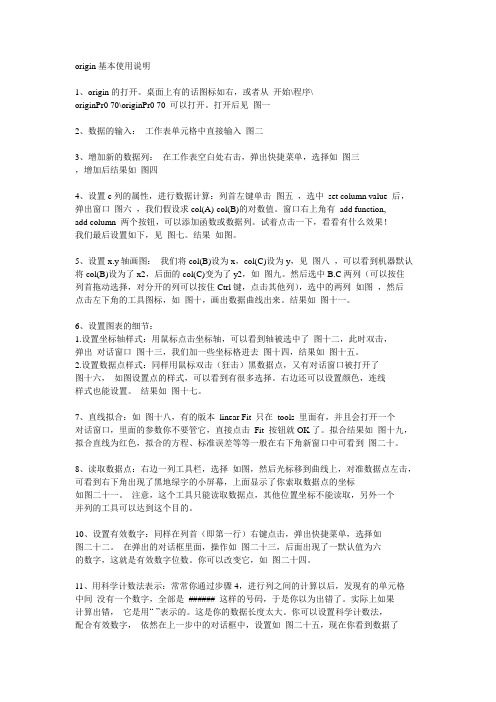
origin基本使用说明1、origin的打开。
桌面上有的话图标如右,或者从开始\程序\originPr0 70\originPr0 70 可以打开。
打开后见图一2、数据的输入:工作表单元格中直接输入图二3、增加新的数据列:在工作表空白处右击,弹出快捷菜单,选择如图三,增加后结果如图四4、设置c列的属性,进行数据计算:列首左键单击图五,选中set column value 后,弹出窗口图六,我们假设求col(A)-col(B)的对数值。
窗口右上角有add function,add column 两个按钮,可以添加函数或数据列。
试着点击一下,看看有什么效果!我们最后设置如下,见图七。
结果如图。
5、设置x.y轴画图:我们将col(B)设为x,col(C)设为y,见图八,可以看到机器默认将col(B)设为了x2,后面的col(C)变为了y2,如图九。
然后选中B.C两列(可以按住列首拖动选择,对分开的列可以按住Ctrl键,点击其他列),选中的两列如图,然后点击左下角的工具图标,如图十,画出数据曲线出来。
结果如图十一。
6、设置图表的细节:1.设置坐标轴样式:用鼠标点击坐标轴,可以看到轴被选中了图十二,此时双击,弹出对话窗口图十三,我们加一些坐标格进去图十四,结果如图十五。
2.设置数据点样式:同样用鼠标双击(狂击)黑数据点,又有对话窗口被打开了图十六,如图设置点的样式,可以看到有很多选择。
右边还可以设置颜色,连线样式也能设置。
结果如图十七。
7、直线拟合:如图十八,有的版本linear Fit 只在tools 里面有,并且会打开一个对话窗口,里面的参数你不要管它,直接点击Fit 按钮就OK了。
拟合结果如图十九,拟合直线为红色,拟合的方程、标准误差等等一般在右下角新窗口中可看到图二十。
8、读取数据点:右边一列工具栏,选择如图,然后光标移到曲线上,对准数据点左击,可看到右下角出现了黑地绿字的小屏幕,上面显示了你索取数据点的坐标如图二十一。
- 1、下载文档前请自行甄别文档内容的完整性,平台不提供额外的编辑、内容补充、找答案等附加服务。
- 2、"仅部分预览"的文档,不可在线预览部分如存在完整性等问题,可反馈申请退款(可完整预览的文档不适用该条件!)。
- 3、如文档侵犯您的权益,请联系客服反馈,我们会尽快为您处理(人工客服工作时间:9:00-18:30)。
origin使用手册
(实用版)
目录
1.origin 的使用手册概述
2.origin 的基本功能介绍
3.origin 的安装与运行
4.origin 的使用方法和技巧
5.origin 的常见问题与解决方案
6.origin 的未来发展方向
正文
Origin 使用手册
一、Origin 的使用手册概述
Origin 是一款专业的科学绘图和数据分析软件,广泛应用于学术研究、工程技术以及商业领域。
它为用户提供了强大的数据处理和可视化工具,使得用户能够轻松地完成各种复杂的数据分析和绘图任务。
本手册将详细介绍 Origin 的基本功能、安装与运行、使用方法和技巧以及常见问题与解决方案等内容,帮助用户更好地掌握和应用 Origin。
二、Origin 的基本功能介绍
Origin 主要包括以下基本功能:
1.数据导入和导出:Origin 支持多种数据格式,如 Excel、CSV、JSON 等,用户可以方便地将数据导入到 Origin 中进行分析和绘图。
同时,用户也可以将 Origin 中的数据导出为不同格式的文件,以满足不同的需求。
2.数据处理:Origin 提供了丰富的数据处理功能,如统计分析、数
据筛选、数据转换等,用户可以对数据进行各种操作以满足分析需求。
3.数据可视化:Origin 具有多种绘图功能,如柱状图、饼图、散点图等,用户可以根据不同的数据特点选择合适的图形进行展示。
4.脚本编程:Origin 支持脚本编程,用户可以通过编写脚本来实现更复杂的数据处理和绘图任务。
三、Origin 的安装与运行
1.安装:用户可以从 Origin 的官方网站下载最新版本的软件,然后按照提示进行安装。
安装过程中,请确保选择正确的安装路径和版本。
2.运行:安装完成后,用户可以双击 Origin 的图标启动软件。
在启动过程中,Origin 可能会提示用户输入许可证密钥,请输入正确的密钥以激活软件。
四、Origin 的使用方法和技巧
1.创建新项目:在 Origin 中,用户需要先创建一个新项目,然后才能导入数据和进行绘图。
创建新项目后,用户可以修改项目的名称、模板等信息。
2.导入数据:用户可以通过“文件”菜单中的“打开”或“导入”选项将数据导入到 Origin 中。
在导入数据时,用户可以选择数据文件的格式和路径。
3.创建图表:Origin 提供了丰富的图表类型,用户可以根据需要选择合适的图表类型。
创建图表时,用户需要将数据拖拽到图表窗口中,然后调整图表的样式和参数。
4.修改和美化图表:用户可以通过菜单栏中的选项对图表进行修改和美化,如调整图表的颜色、字体、线型等。
五、Origin 的常见问题与解决方案
1.数据导入错误:如果在导入数据时出现错误,用户可以检查数据文件的格式和路径是否正确,或者尝试重新导入数据。
2.图表绘制错误:如果在绘制图表时出现错误,用户可以检查数据是否正确,或者尝试重新创建图表。
3.软件运行错误:如果在使用 Origin 时出现运行错误,用户可以尝试重新启动软件,或者检查计算机上是否有其他程序与 Origin 冲突。
六、Origin 的未来发展方向
Origin 作为一款专业的科学绘图和数据分析软件,将继续优化和完善其功能,以满足更多用户的需求。
未来,Origin 可能会在以下几个方面进行改进和发展:
1.增加更多的数据处理和分析功能,以满足不同领域用户的需求。
2.提高软件的易用性,让更多的用户能够轻松掌握 Origin 的使用方法。
